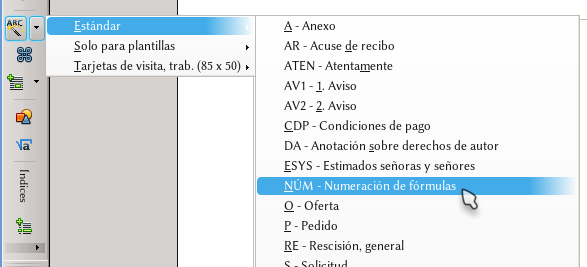Difference between revisions of "ES/Manuales/GuiaAOO/Writer/Intro/Autotexto"
(→Insertando un autotexto) |
|||
| Line 11: | Line 11: | ||
= Insertando un autotexto = | = Insertando un autotexto = | ||
| − | + | La forma más directa de insertar un autotexto es ciertamente utilizar lo comentado en los ejemplos de más arriba: la abreviatura seguida de {{Key|F3}}. El problema con este método es claramente conocer cuáles son las abreviaturas disponibles y qué hace cada una. | |
| + | |||
| + | Con Editar → Autotexto ({{Key|Ctrl|F3}}) tendremos una lista de todos los autotextos disponibles, pero dado que volveremos a este cuadro de diálogo más tarde, comentaremos ahora otro método aún más simple. | ||
| + | |||
| + | [[ES/Manuales/GuiaAOO/UI#Barras_de_herramientas|Activando la barra de herramientas]] Insertar, tendremos un botón que nos dará una lista de todas los autotextos con sus abreviaciones: un clic sobre el elemento de la lista lo introducirá en el documento | ||
| + | |||
| + | [[File:ES-InsertarAutotexto.png]] | ||
= Definiendo un autotexto = | = Definiendo un autotexto = | ||
Revision as of 12:33, 8 November 2012
En párrafo vacío de un documento Writer escriba «te» (sin comillas) y sin dejar espacio presione F3 : un largo párrafo con un texto de ejemplo será introducido. Ahora, en otro párrafo vacío escriba «núm» (nuevamente, sin comillas) y presione F3 : una tabla de una fila y dos columnas es introducida, con un objeto Math en la celda de la izquierda y una variable en la otra.
Los dos ejemplos anteriores muestran qué es lo que hacen, y para qué sirven, los autotextos: introducir un fragmento de documento previamente definido en cualquier lugar, utilizando simplemente una abreviatura que lo representa.
En este apartado veremos cómo definir y modificar estos autotextos.
Insertando un autotexto
La forma más directa de insertar un autotexto es ciertamente utilizar lo comentado en los ejemplos de más arriba: la abreviatura seguida de F3 . El problema con este método es claramente conocer cuáles son las abreviaturas disponibles y qué hace cada una.
Con Editar → Autotexto ( Ctrl + F3 ) tendremos una lista de todos los autotextos disponibles, pero dado que volveremos a este cuadro de diálogo más tarde, comentaremos ahora otro método aún más simple.
Activando la barra de herramientas Insertar, tendremos un botón que nos dará una lista de todas los autotextos con sus abreviaciones: un clic sobre el elemento de la lista lo introducirá en el documento
Definiendo un autotexto
texto
Modificando un autotexto
texto